
Нека да разгледаме ръководството за превръщане на вашия Android потребителски интерфейс в Windows с помощта на едно приложение, което напълно ще промени вашето потребителско изживяване. Затова разгледайте пълното ръководство, обсъдено по-долу, за да продължите.
Е, ако говорим за мобилни операционни системи, най-вероятно ще помислим за Android и iOS. Въпреки това, преди няколко години, мобилната операционна система Windows е съществувала, но в този момент е действително мъртва. Тъй като платформата Windows Phone на Microsoft вече е мъртва, Microsoft се опитва да разработи все повече и повече приложения за екосистемата на Google Android. Microsoft вече има много от своите приложения, публикувани в Google Play Store, като Cortana, стартер и др.
Microsoft също има приложение за стартиране за Android, което е достатъчно способно, за да ви докаже пълно изживяване с Microsoft на Android. Microsoft Launcher основно съчетава функцията на Microsoft в операционната система Android. Някои от ключовите характеристики на стартера на Microsoft включват търсачка, задвижвана от Bing, достъп с едно докосване до Cortana, персонализирани емисии, съдържащи календар, събития и т.н.
Така че, ако и вие търсите начини да създадете изживяване на Microsoft на Android, тогава трябва да преминете през някои от стъпките, дадени по-долу. В тази статия ще споделим метод, който ще ви помогне да превърнете потребителския интерфейс на вашия Android в Windows.
Стъпки за превръщане на вашия Android потребителски интерфейс в Windows
Методът е доста прост и лесен и просто трябва да следвате простото ръководство стъпка по стъпка, обсъдено по-долу, за да продължите.
Стъпка 1. Първо, изтеглете и инсталирайте Microsoft Launcher на вашия смартфон с Android.
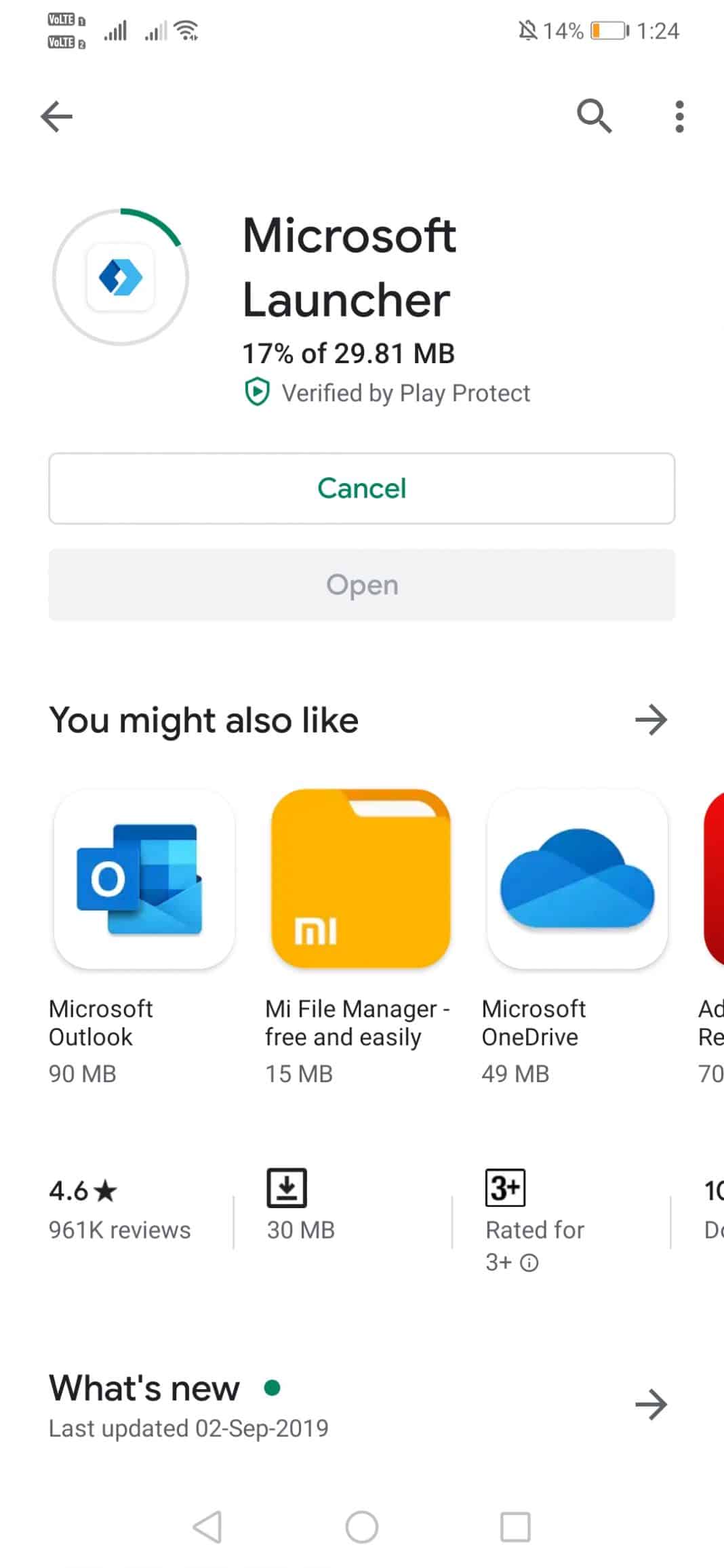
Стъпка 2. След като бъде инсталирано, отворете приложението и ще видите екран като по-долу. Тук трябва да докоснете „Първи стъпки“
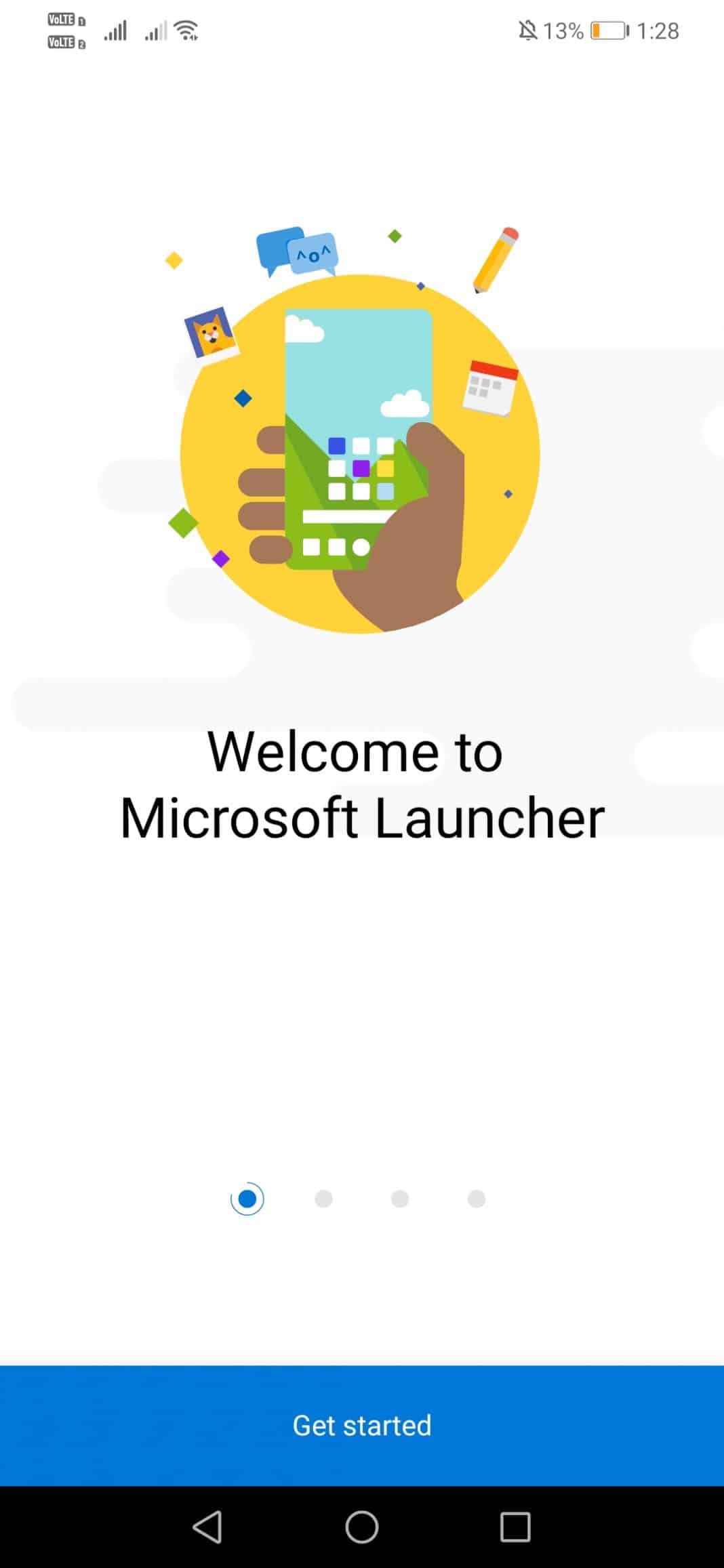
Стъпка 3. В следващата стъпка ще бъдете помолени да изберете дали искате да споделяте данни с Microsoft от Not. В тази стъпка докоснете „Не сега“

Стъпка 4. Сега ще бъдете помолени да дадете няколко разрешения. Просто дайте на всички, за да продължите.
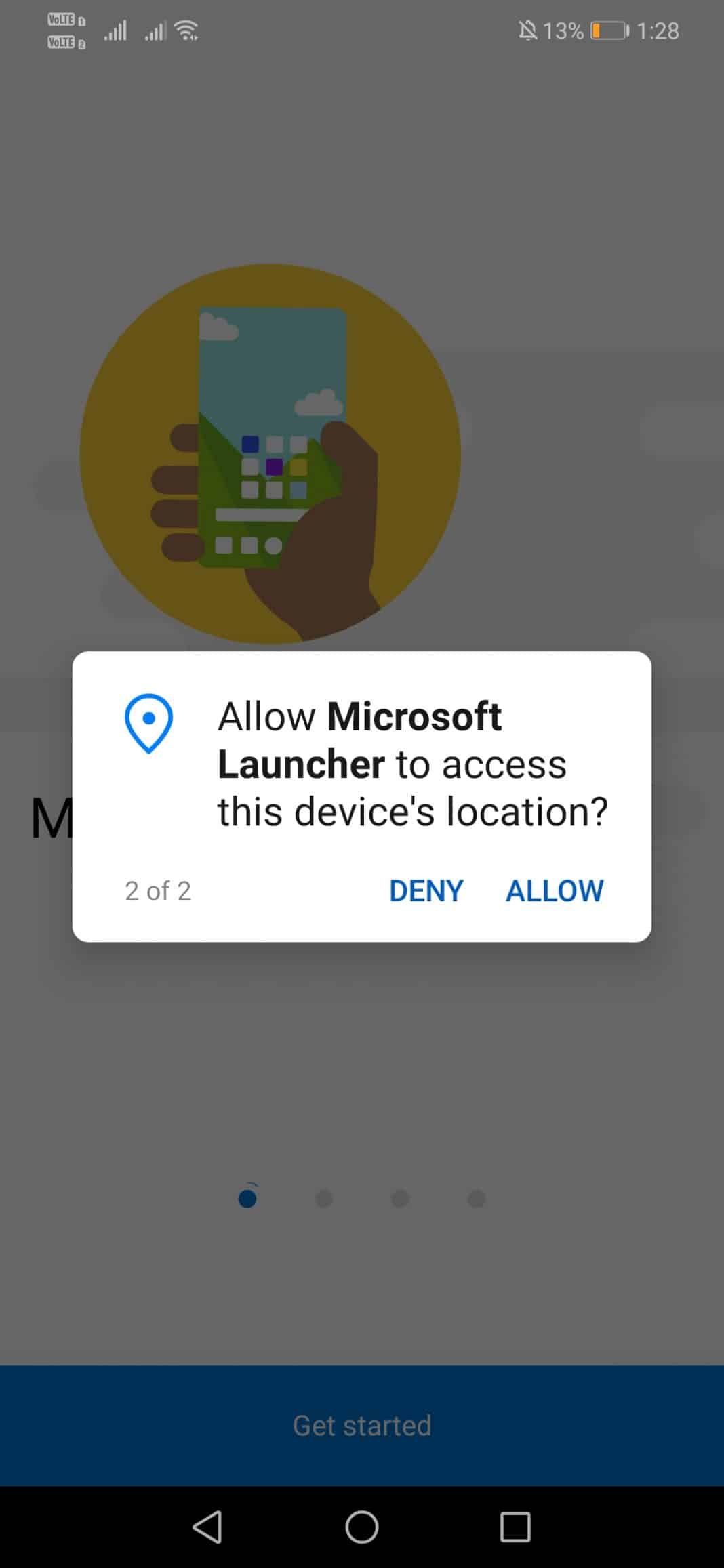
Стъпка 5. Сега трябва да изберете тапета. Можете да изберете да използвате текущия тапет или тапета на Bing Daily.
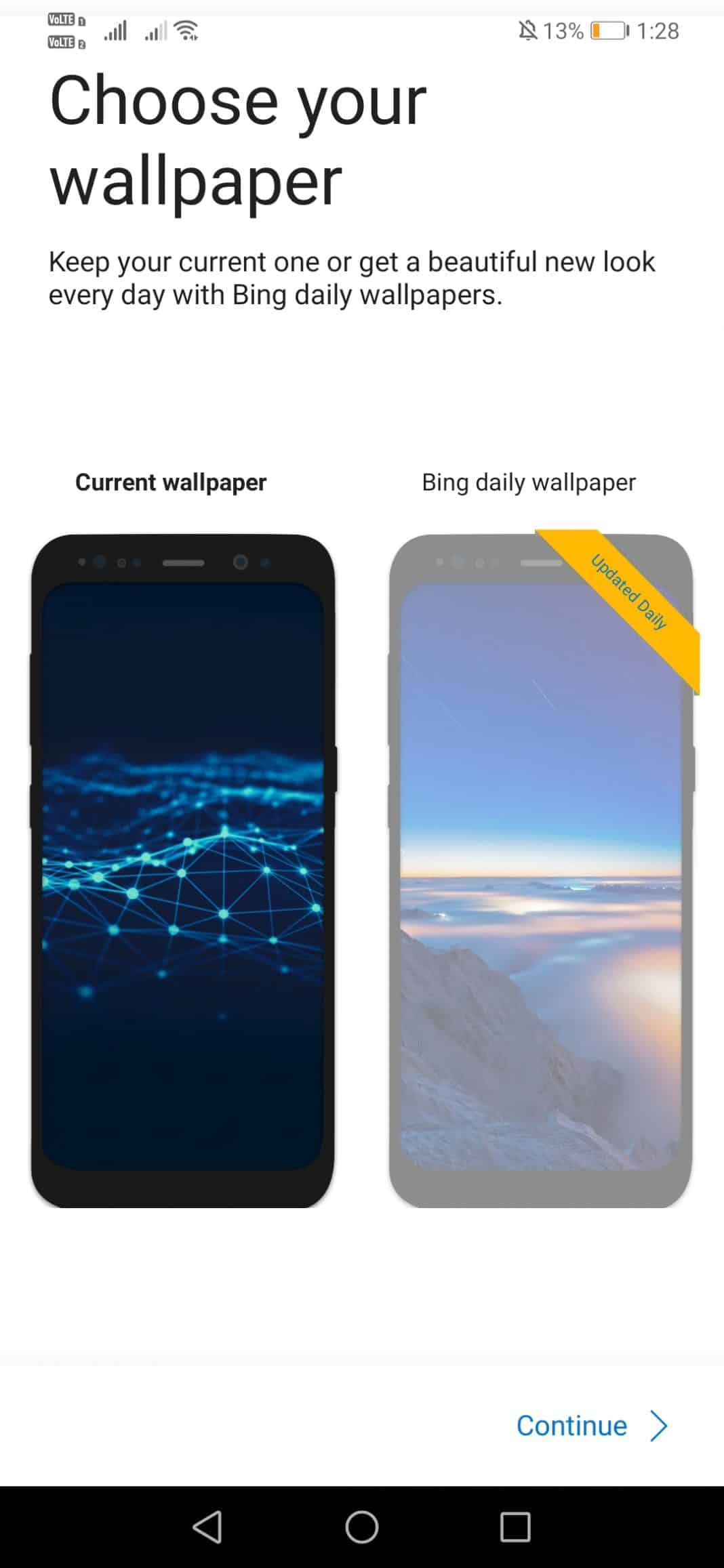
Стъпка 6. В следващата стъпка ще бъдете помолени да влезете с акаунта на Microsoft. Просто влезте с акаунта на Microsoft.
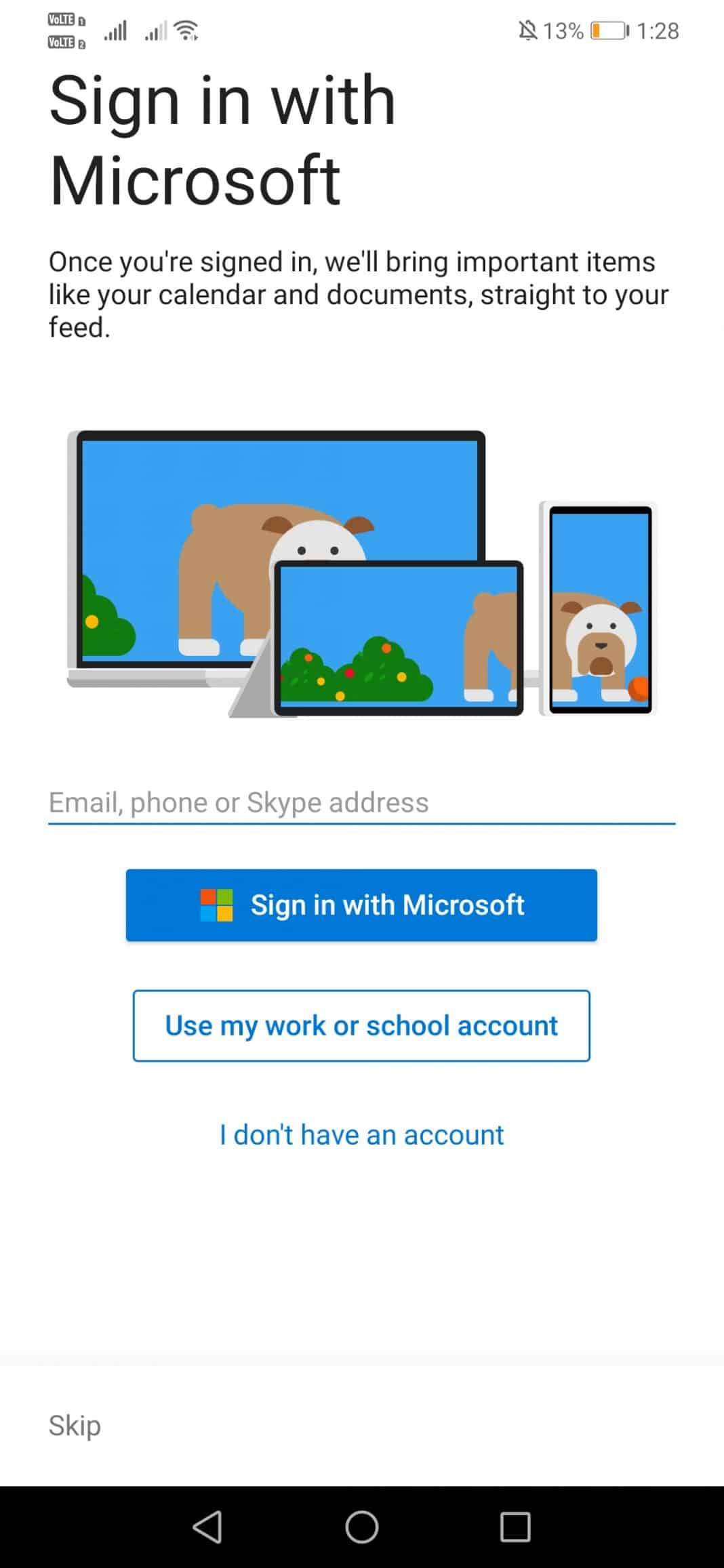
Стъпка 7. Сега ще бъдете помолени да изберете любимите приложения. Изберете приложенията според вашите изисквания.

Стъпка 8. Сега ще видите основния интерфейс на стартовия панел на Microsoft.
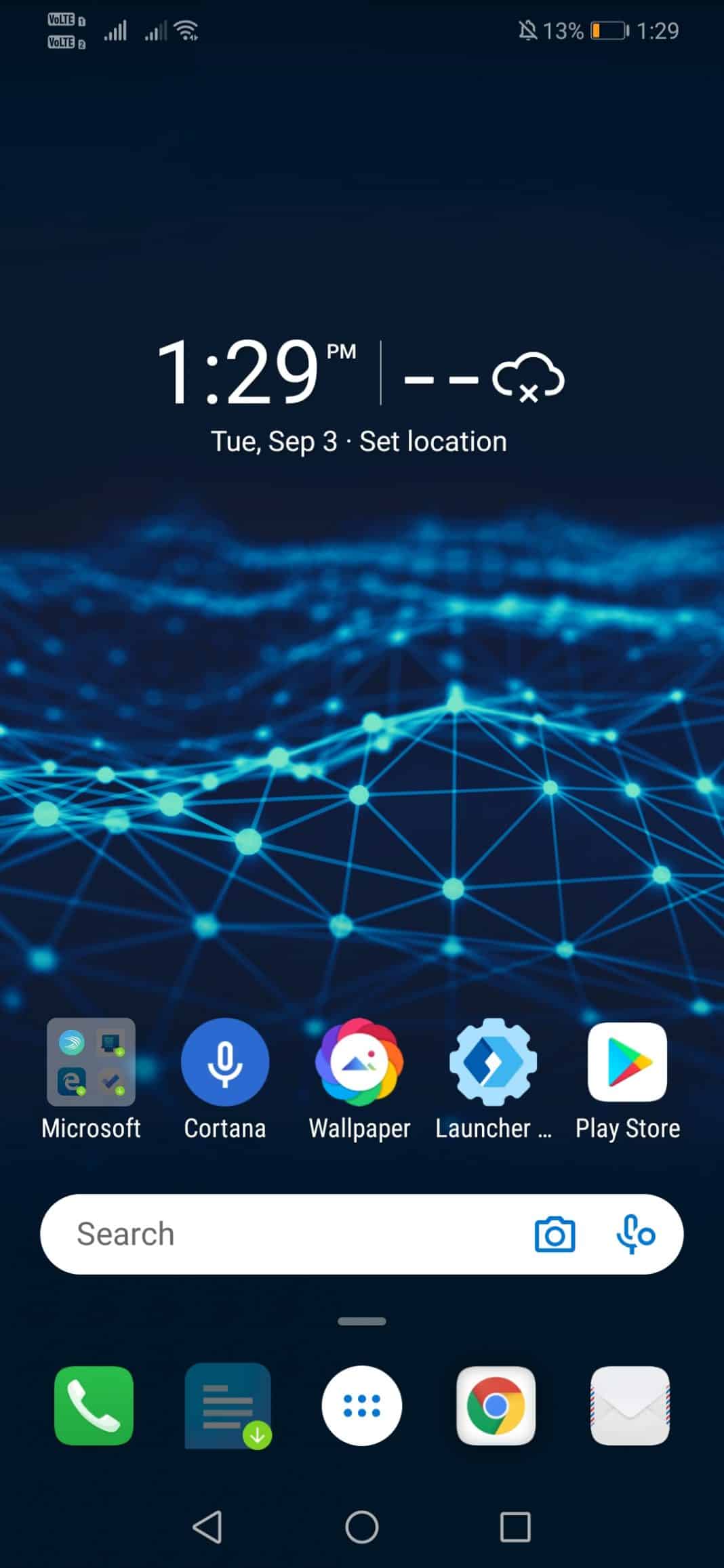
Стъпка 9. Плъзнете надясно, за да видите функциите с един поглед.
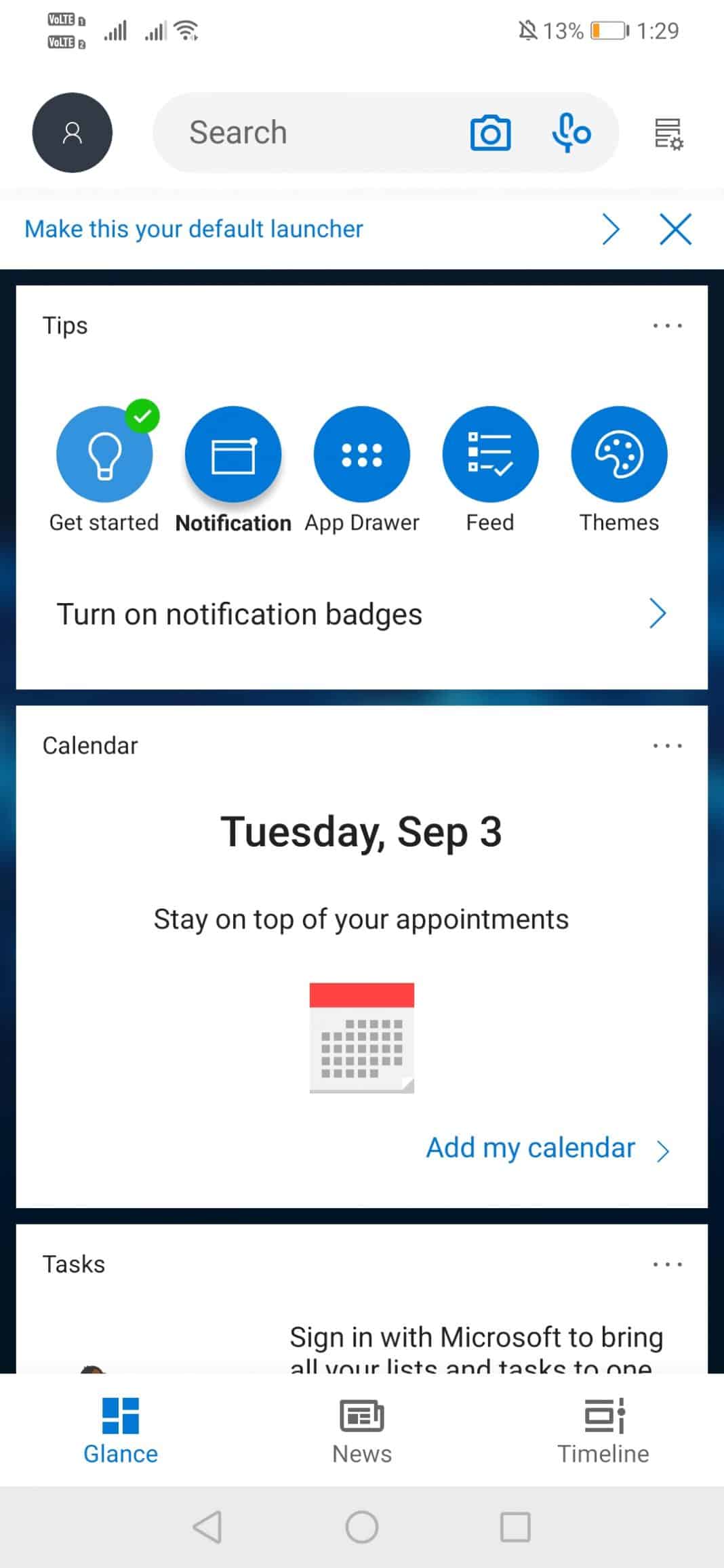
Стъпка 10. В секцията за новини можете да разгледате новините. Той автоматично се синхронизира с вашите навици за четене, за да ви показва подходящи новини.
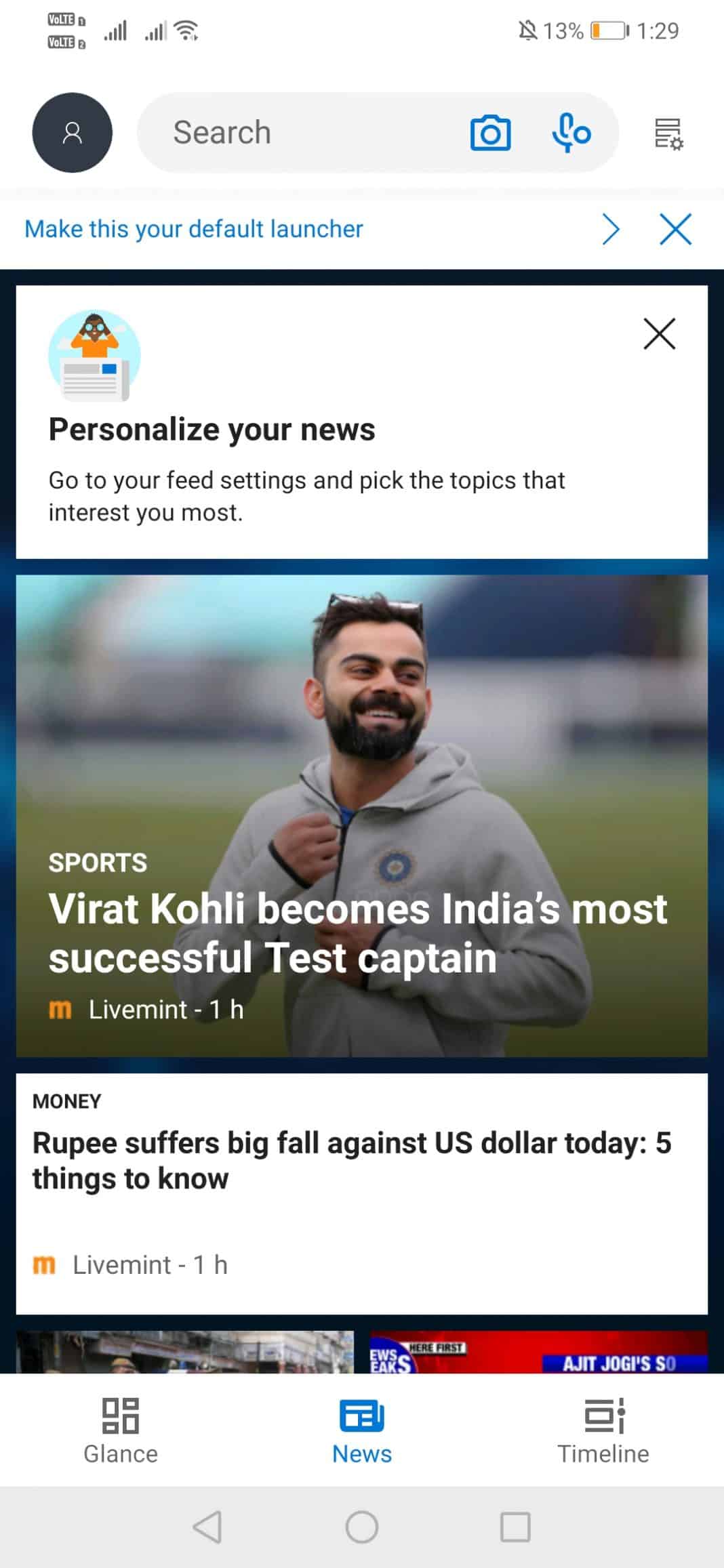
Стъпка 11. По подобен начин можете да използвате и Cortana на Microsoft.
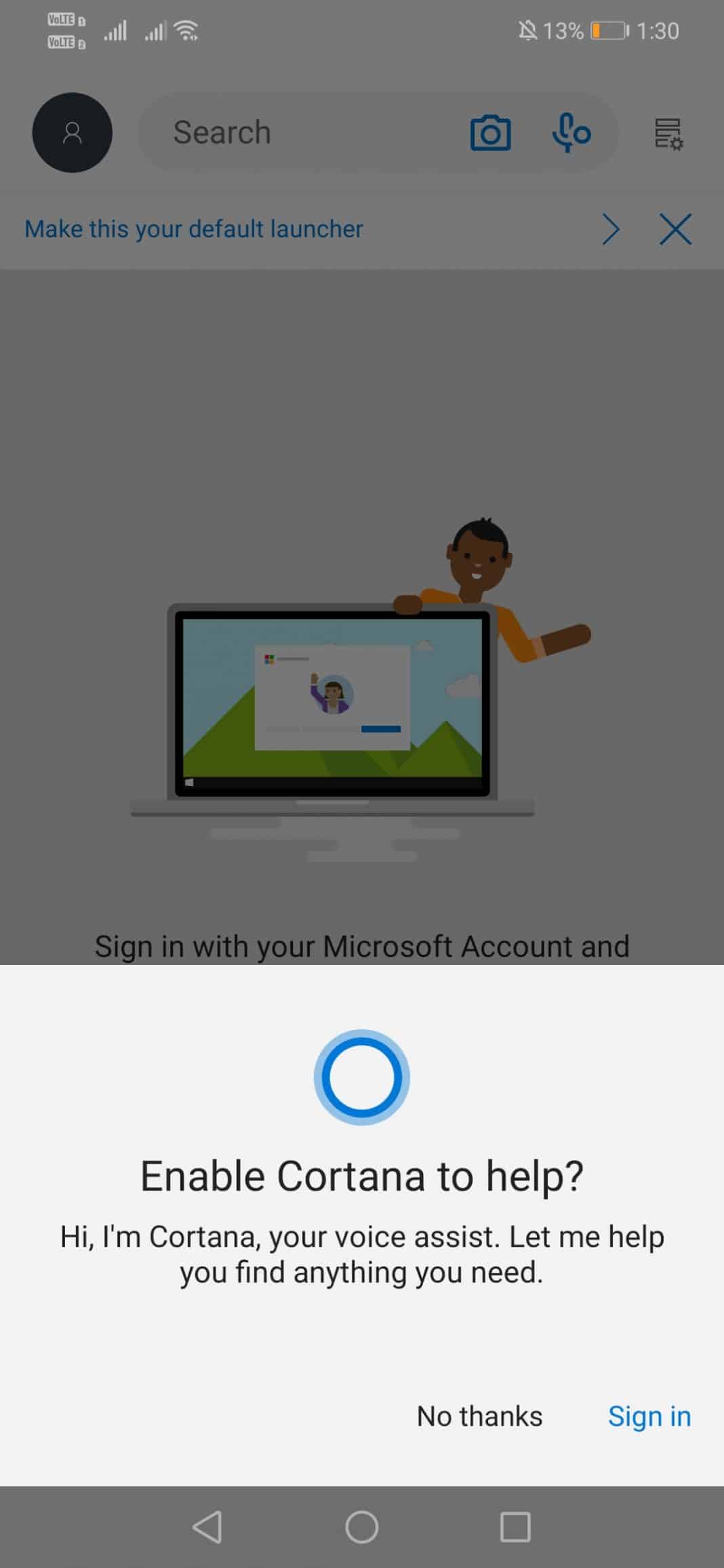
Това е всичко, готово е! Можете да разгледате страницата с настройки на Microsoft Launcher, за да разгледате повече опции за персонализиране.
Така че, ето как можете да превърнете потребителския интерфейс на вашия Android в Windows с Microsoft стартер. Надяваме се, че тази статия ви е помогнала да я споделите и с приятелите си. Ако имате някакви съмнения, уведомете ни в полето за коментари по-долу.
